在日常生活中,我们经常需要对手机屏幕上的信息进行截图保存或分享,而对于小米手机用户来说,截取长截图可能会稍显困难。不过幸运的是小米手机提供了一种简单而有效的方法来实现长截图的截取。通过一些简单的操作,我们就能轻松地将整个屏幕内容截取下来,无论是网页、聊天记录还是长图表,都能一次性保存下来。接下来让我们一起来了解一下小米手机截长图的具体教程。
小米手机截长图教程
方法如下:
1.第一步,打开手机。选择一个你要截长图的界面,下拉通知栏,可以看到一个截图的快捷标志,点击标志截图。也可以同时按住电源键和音量下键截图,可以在设置开启小米的三指截图。
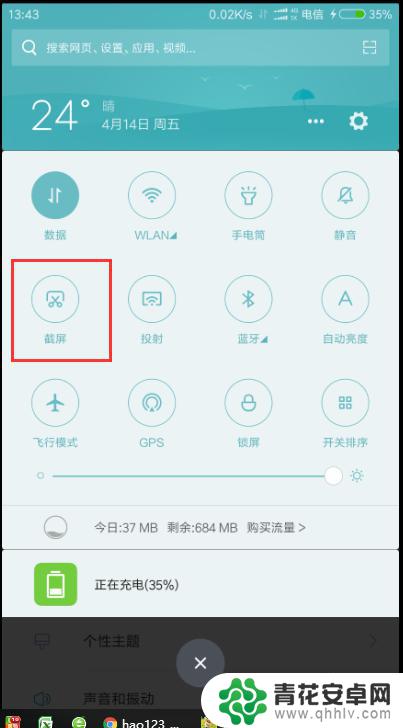
2.第二步,截图完成之后,会看到右上角有个刚才的截图缩影,点击截图缩影,进入截图功能选择。
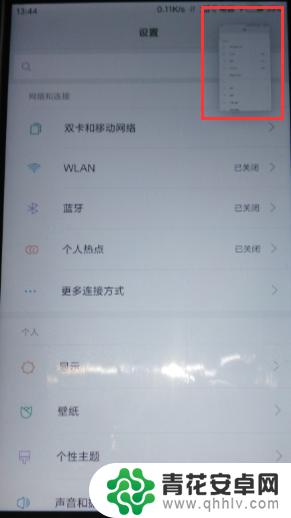
3.第三步,在截图文件里面,可以看到下面有一个长截图按钮,点击长截图,进入长截图模式。
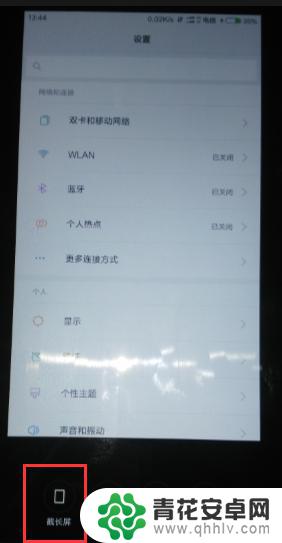
4.第四步,长截图模式。会不断下拉截图,下拉选择你要截图的范围,选择结束截图,即可截取长截图。
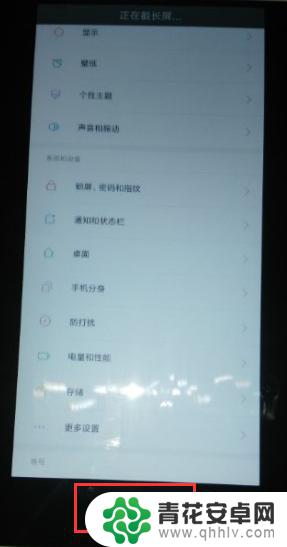
5.第五步,长截图完毕之后,可以选择发送和编辑,截取的长图文件会保存在手机截图的文件夹下。
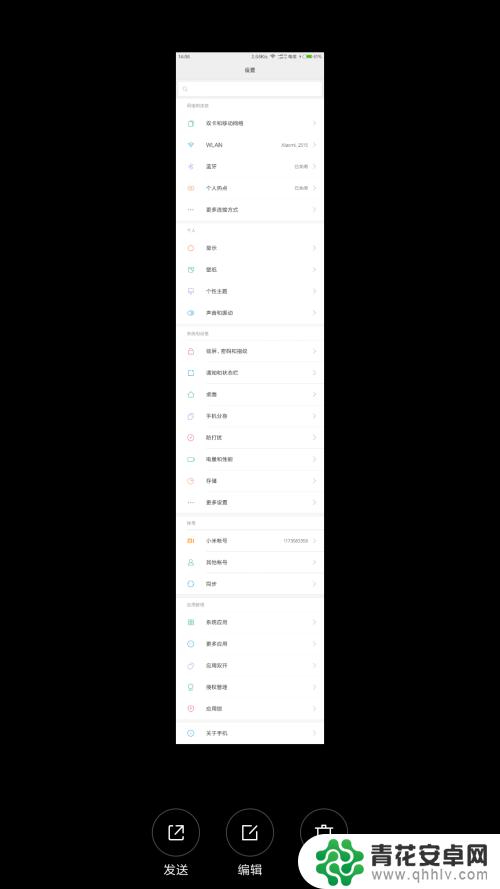
6.第六步,我们可以看到截取的长图。可以一直下拉,里面的内容很多,这样比我们只能截一个界面的图片来的方便很多。
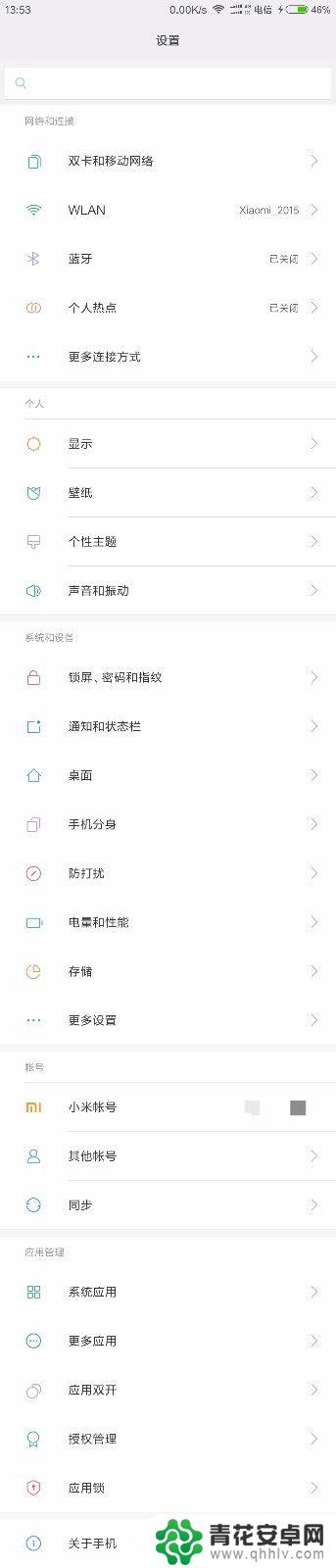
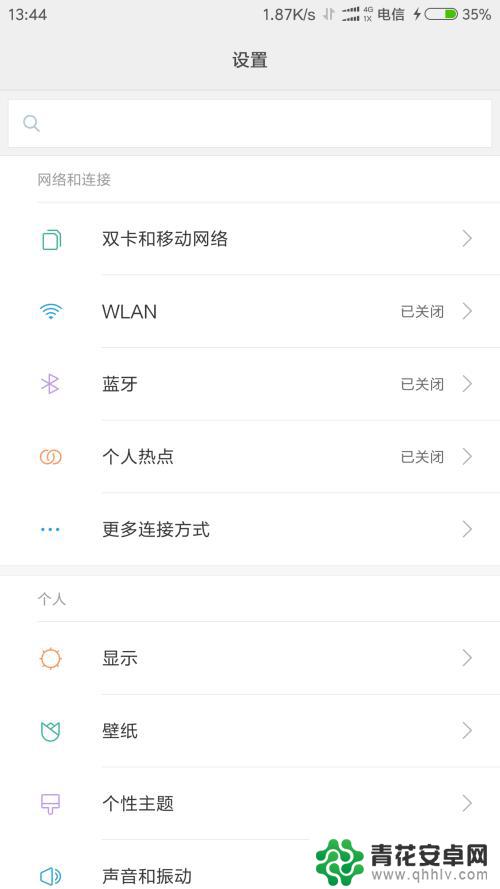
以上是关于如何在小米手机上进行截图的全部内容,如果你遇到了这个问题,可以按照以上方法进行解决,希望这能帮到你。










